Windows 10 kasutajaid on liiga palju! Kuid nutikaid Windows 10 kasutajaid on vähem. Miks? Kuna enamik meist ei tea paljudest Windows 10 suurepärastest funktsioonidest. Rohkemate võimaluste uurimine võib aidata teil kasutada võimsaid funktsioone ja pakkuda teile hämmastavat kasutuskogemust. See postitus tutvustab teile üheksa Windows 10 funktsiooni, mida te oma elu lihtsustamiseks ilmselt ei teadnud! Loe edasi.
See valik on seadme käivitamine iga kord, kui see sisse lülitate, vähem aega. Windows kasutab osalise talveunerežiimi. Osalise talveunerežiimi abil salvestatakse kettal talveunefaili (hiberfil.sys) ainult kerneli seanss ja seadmete draiverid. Nii et järgmine kord, kui seda käivitate, kasutab Windows 10 salvestatud süsteemiteavet teie süsteemi taastamiseks, selle asemel et käivitada täielik taaskäivitamine külmkäivitusega.
- Cortana ribal otsige Toitevalikud.
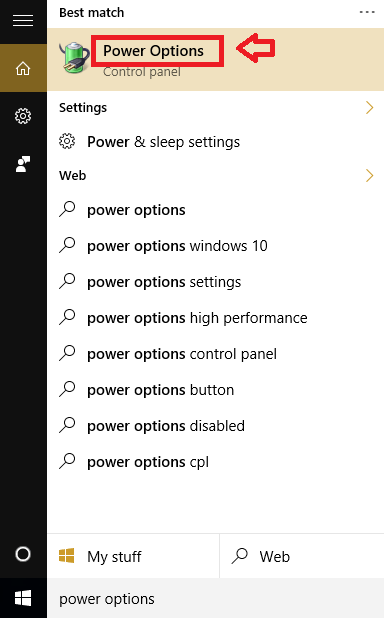
- Kliki Valige, mida toitenupud teevad.
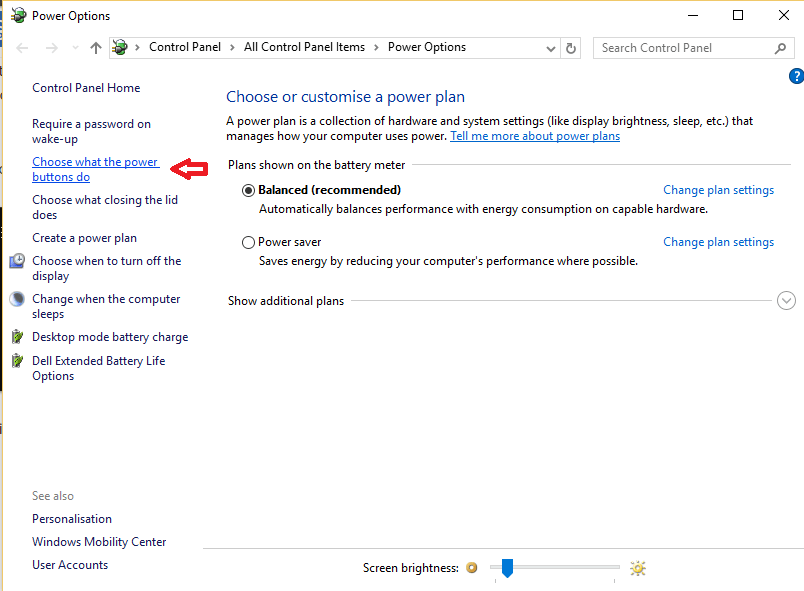
- Kliki Muutke seadeid, mis pole praegu saadaval.
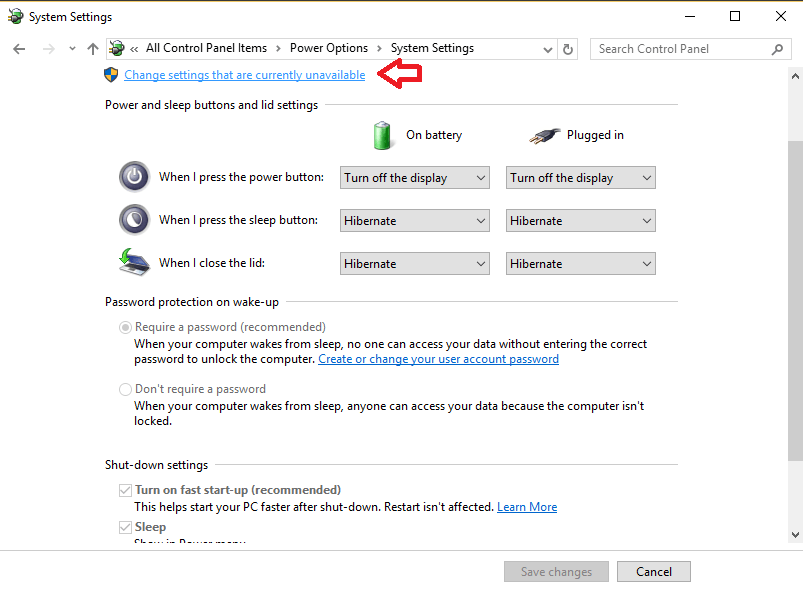
- Kliki Lülitage kiire käivitamine sisse. Kliki Salvesta muudatused.
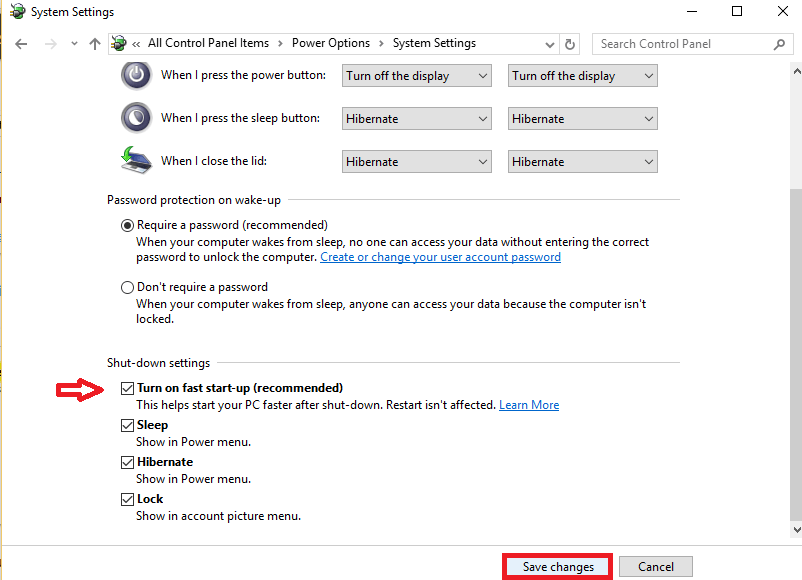
Rakendusi saate klõpsata ekraani neljas nurgas, kasutades klahve Windows + Left või Windows + Right. Ja seal on rohkem! Klõpsatud akna suuruse muutmiseks asetage hiir lihtsalt akende ristmikule ja lohistage vasakule või paremale, nagu soovite.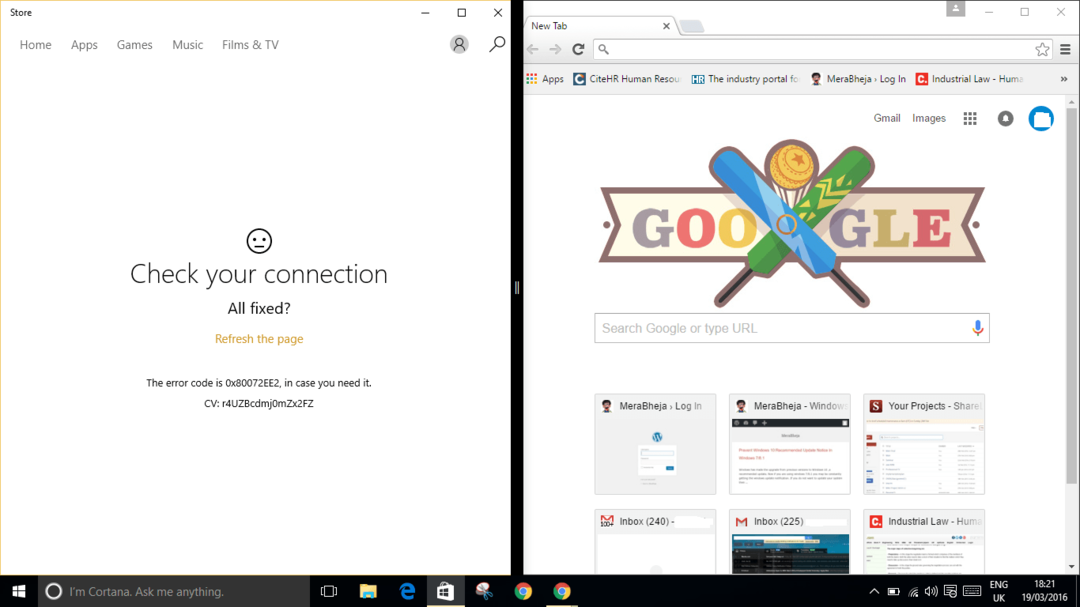
Kui avatakse mitu akent ja proovite neid klõpsata, näitab Windows teile soovitusi klõpsamise kohta. Kui leiate, et see funktsioon on tüütu, saate seda teha lülitage kohesoovitused välja. Nii toimige järgmiselt.
- Klõpsake tegumiriba ülespoole suunatud noolt ja klõpsake nuppu Kõik seaded.
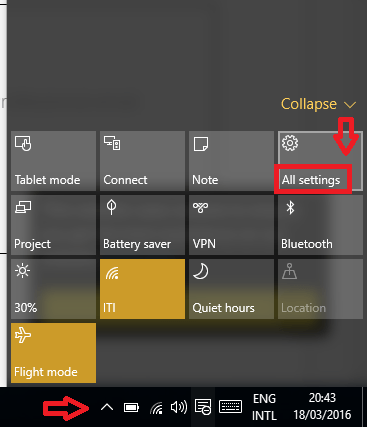
- Avaneb seadete aken. Kliki Süsteem.
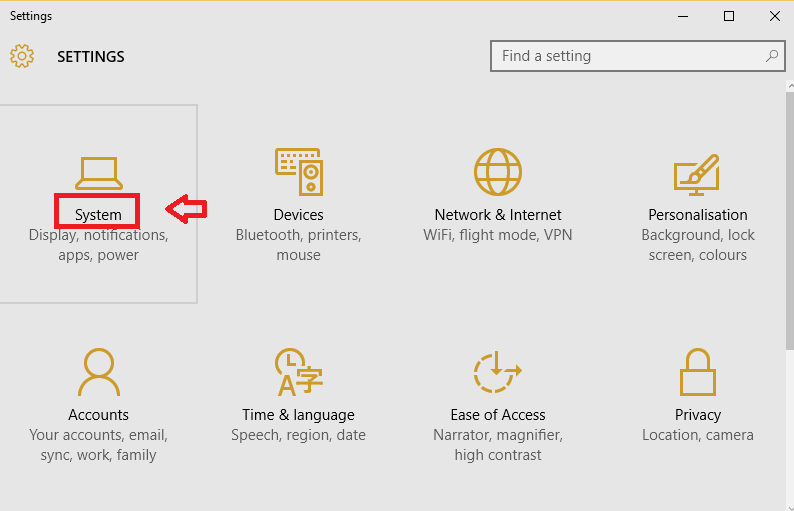
- Valige Mitme ülesandega.
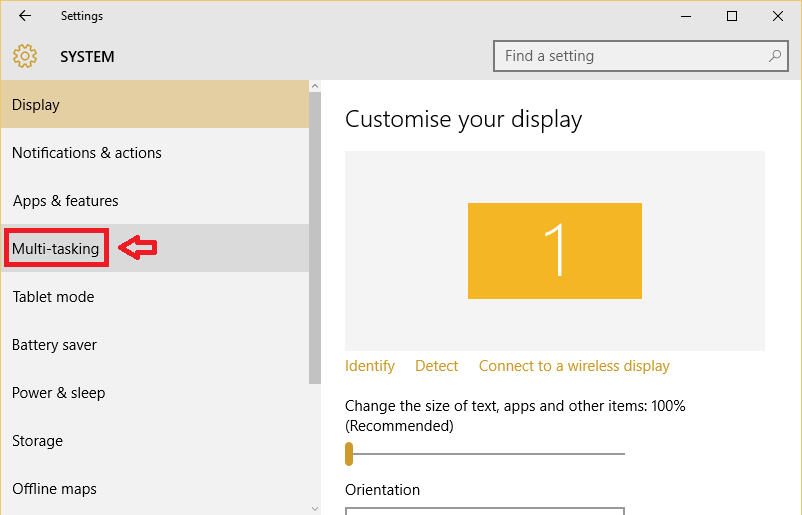
- Lülitab valiku sisse Kui ma akna klõpsan, näidake, mida ma selle kõrval klõpsata saan.
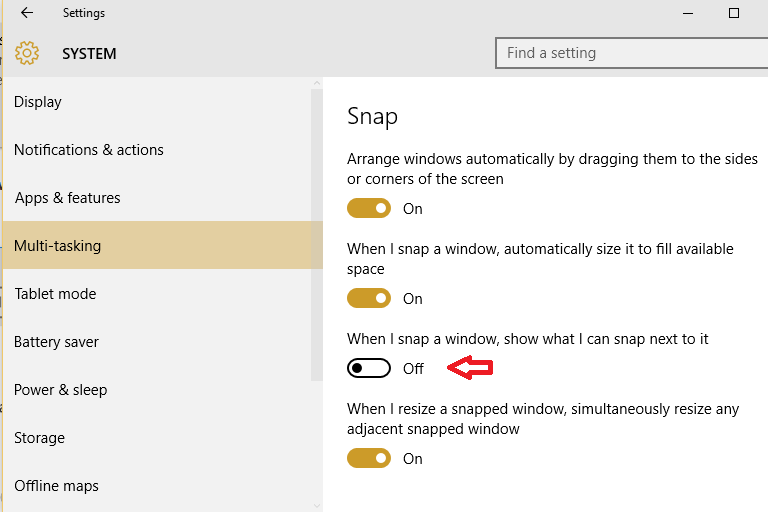
WUDO, Windowsi värskenduste kättetoimetamise optimeerimine võimaldab teil hankida Windowsi värskendusi ja salvestada rakendusi muudest allikatest kui Microsoft. See on kasulik, kui Interneti-ühendus on piiratud. WUDO on vaikimisi sisse lülitatud Windows 10-s. Kui sa soovid, siis saad lülitage WUDO funktsioon välja.
- Avatud Seaded ja klõpsake nuppu Uuendamine ja turvalisus.
- Valige Windowsi uuendus järgneb Täpsemad valikud.
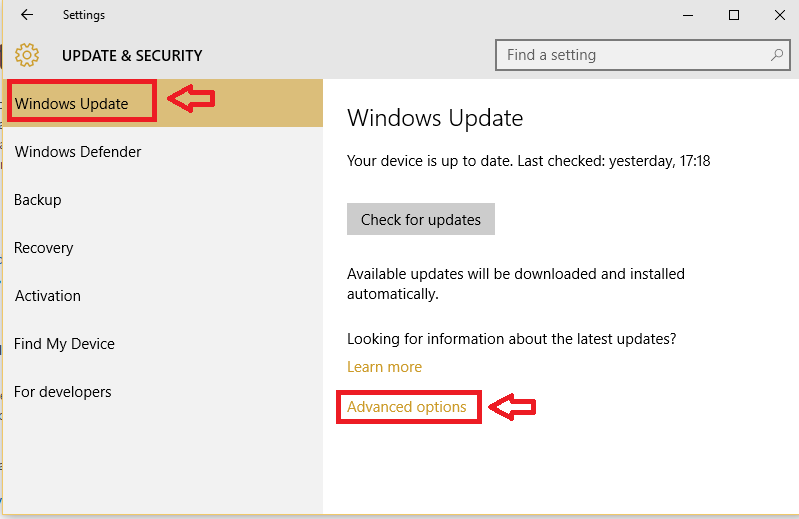
- Kliki Valige, kuidas värskendusi tarnitakse.
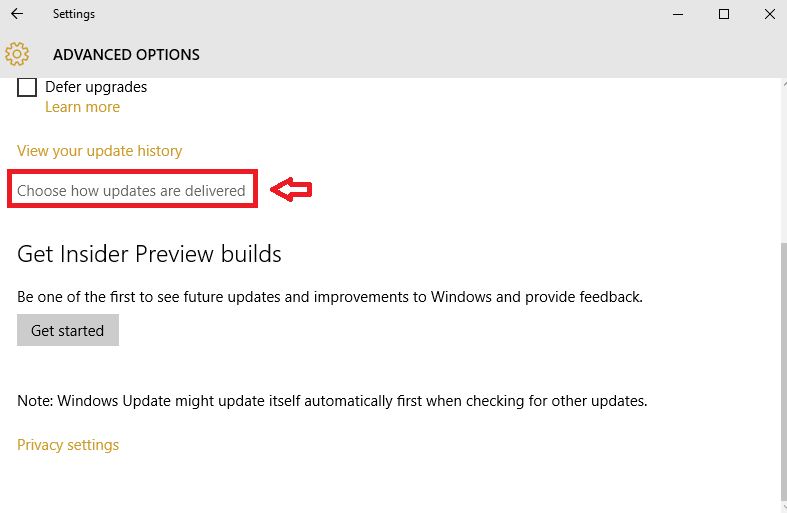
- Lülitage allpool olev valik Värskendused rohkem kui ühest kohast nagu on näidatud alloleval pildil.

Saate kohandada vaikesätteid, mis panevad File Exploreri kiirpääsu avama ja muudavad File Exploreri selle arvuti jaoks avatuks.
- Avatud Failihaldur. Klõpsake nuppu Vaade ja klõpsake nuppu Valikud.

- Klõpsake vahekaardi Üldine all rippmenüüd, mis vastab suvandile Ava failihaldur ja muutke see väärtuseks See arvuti. Kliki Okei.
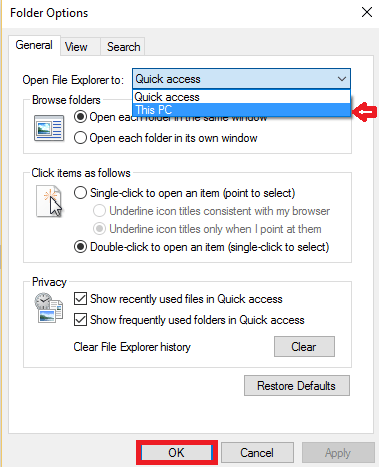
Leidke minu seade on jälgida oma kadunud Windows 10 seadet. Selle kasulikkus on ilmne sellest, et saate oma seadme kaotatud või varastatud kohast leida. Selle lubamiseks toimige järgmiselt.
- Avatud Seaded.
- Edasi klõpsake nuppu Värskendamine ja turvalisus. Valige suvand Leidke minu seade. Lülitab valiku sisse Salvesta minu seadme asukoht perioodiliselt.
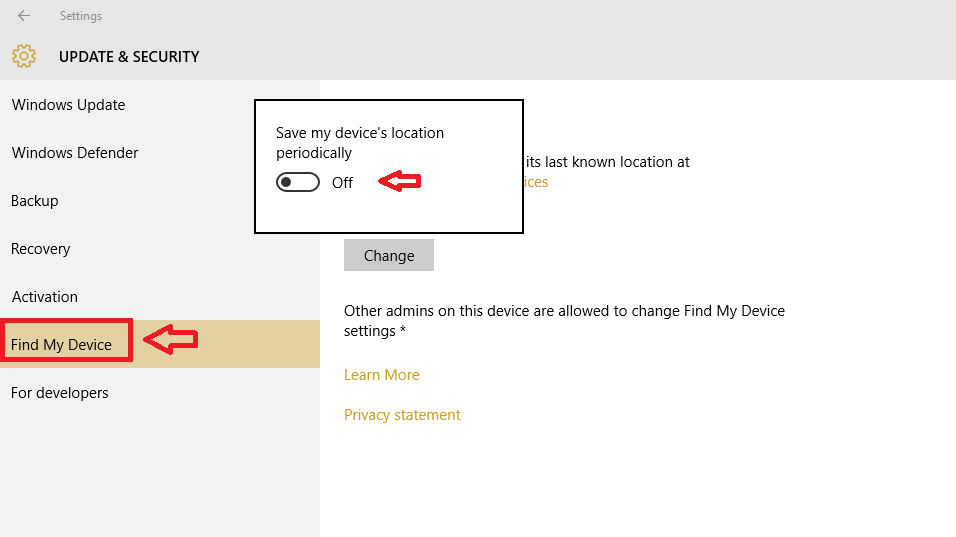
Sa saad vahetage ajamit milles rakendused on salvestatud, et vabastada ruumi C-draivist. Eriti kui laadite alla rakendusi, mis söövad seadmest palju ruumi.
- Kliki Seaded järgneb Süsteem.
- Kliki Ladustamine. Uute rakenduste all olev menüü rippmenüü salvestab ja muudab selle teise asukohta (näiteks F-draiv).
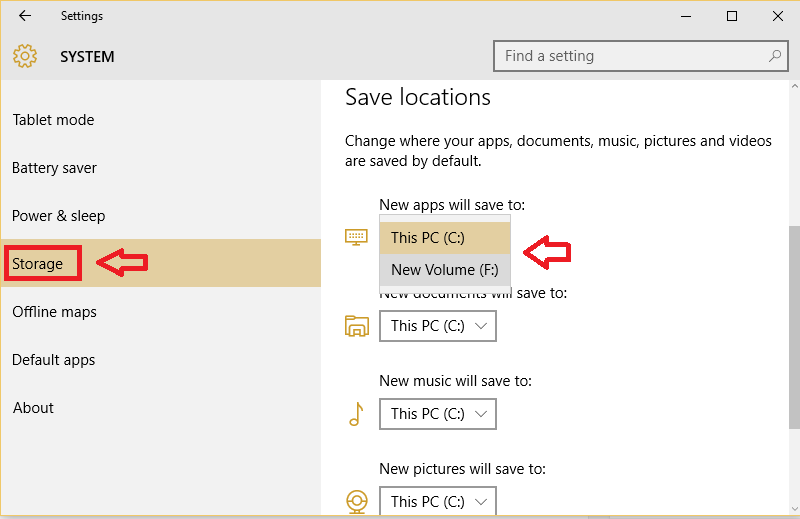
Kasutamine Virtuaalsed töölauad saate erinevate tööde jaoks avada erinevaid töölaudu. See võib anda teie tööle parema struktuuri ja hoida neid kõiki eraldi.
- Klõpsake nuppu Ülesande vaade nuppu tegumiribal.

- Seejärel näete kõiki avatud aknaid. Klõpsake nuppu Uus töölaud paremas servas olev nupp.
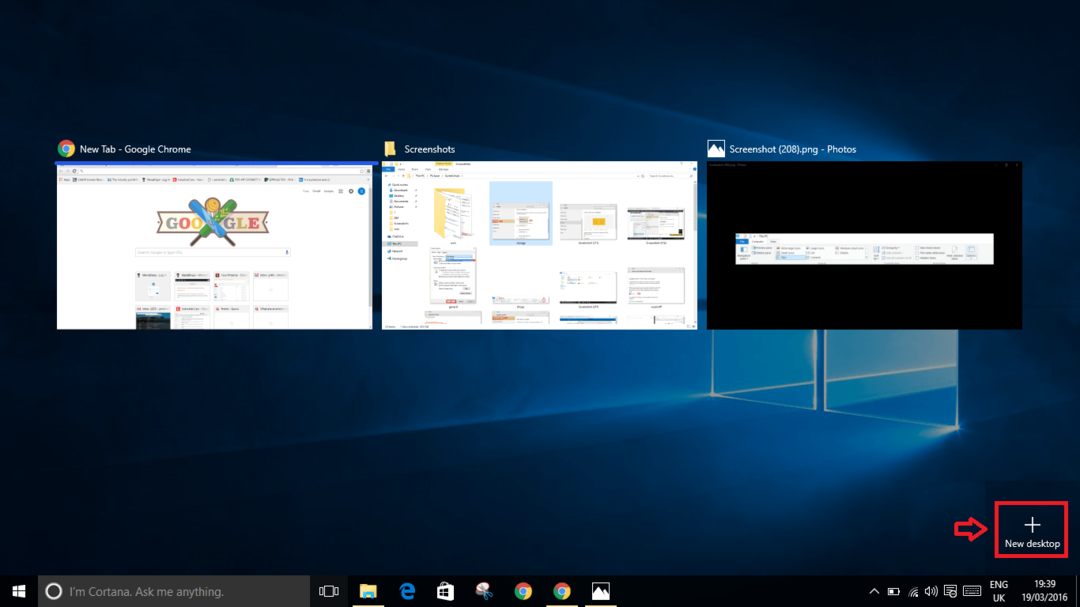
Otseteed on tegelikud elupäästjad. Need võivad vähendada arvutis veedetud tohutut aega. Mõned otseteed on:
Win + I - Seadete avamiseks
Win + R - käivitada Run
Win + S - Cortana avamiseks klaviatuuri sisestusrežiimis
Win + C - Cortana avamiseks kuulamisrežiimis
Win + A - avada tegevuskeskus
Nüüd lihtsalt tippige mis tahes käsk arvuti explorer aadressiribale ja bingo! Loe rohkem siin
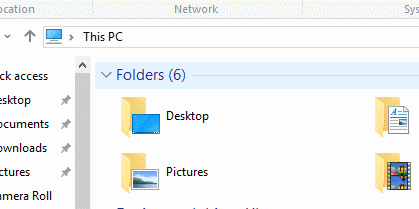
Loodan, et sellel postitusel on pakkuda uusi teadmisi. Rakendage neid oma Windowsi rutiinis meeldivate kogemuste saamiseks!


